
Các Preset trong Adobe Lightroom không chỉ mang đến cho bạn khả năng làm việc nhanh chóng và hiệu quả với hàng loạt hình ảnh mà còn mang đến những cơ hội hay để học hỏi cách chỉnh sửa, ý tưởng sáng tạo mới. Cái hay của việc chỉnh sửa trong Lightroom là các chỉnh sửa hoàn tác lại và khôi phục lại bức ảnh gốc như ban đầu. Bạn có thể thực hiện bao nhiêu thay đổi tùy thích chỉ cần một cú nhấp chuột là bạn có thể đặt lại về bản gốc.
Cho dù bạn đang làm việc trong Lightroom Classic hay Lightroom (dành cho Máy tính để bàn, Thiết bị di động hay Web), đều có rất nhiều Presets để tải xuống cũng như có một số dịch vụ có giá cao hơn từ các studio lớn hơn đang nỗ lực để cập nhật các tính năng mới ( ví dụ: các bản cập nhật hỗ trợ AI mới nhất của Lightroom). Nhưng bạn cũng có thể tìm hiểu sâu hơn và sẽ thấy rằng có rất nhiều lựa chọn miễn phí có sẵn từ những nhiếp ảnh gia chỉ muốn chia sẻ. Bài viết dưới đây, Tekzone đã tìm thấy các Preset Adobe Lightroom đẹp, miễn phí nổi tiếng nhất, cùng tìm hiểu nhé!
I. Cách tải, cài đặt Preset trên Lightroom
1. Cách cài đặt Presets trên Lightroom Classic
- Trong Presets Panel nhấp vào ‘ + ‘ và chọn ‘Import Presets’
- Xác định vị trí Preset và nhấp vào ‘ Import ‘.
- Bạn có thể dọn dẹp và sắp xếp các Presets của mình bất kỳ lúc nào bằng cách sử dụng tùy chọn ‘Manage Presets’
2. Cách cài đặt Presets trên Lightroom
Có hai cách để bạn có thể nhập Presets vào Lightroom for Desktop.
- File>Import Profiles & Presets Or
- Trong Presets panel, nhấp vào menu thả xuống và chọn “ Import Presets ”.
Các presets thường được saved as a .xmp file.. Những file này rất dễ chia sẻ với người khác và cho phép chỉnh sửa không phá hủy. Bạn cũng có thể tìm thấy nhiều Preset cũ hơn với phần mở rộng .lrtemplate. Bạn có thể sử dụng các Preset này trong cả Lightroom Classic và Lightroom.
Nếu bạn đang nhập Presets trực tiếp vào Lightroom dành cho thiết bị di động thì đây có thể là loại file DNG . Nhưng bạn cũng có thể sử dụng các file .xmp và .lrtemplate của mình (mặc dù việc này dễ dàng hơn nhiều để thực hiện thông qua Lightroom dành cho máy tính để bàn và các cài đặt trước sẽ sẵn sàng để bạn sử dụng khi bạn khởi chạy Lightroom Mobile).
3. Cách lưu Lightroom for Mobile Presets vào Lightroom Classic
Quản lý để sử dụng các file .xmp và .lrtemplate trong Lightroom (dành cho Máy tính để bàn và Thiết bị di động) là một quy trình khá trực quan. Nhưng điều gì sẽ xảy ra nếu bạn có một Preset hay trong Lightroom và bạn thực sự muốn có thể sử dụng nó trong Lightroom Classic? Đây là cách bạn có thể làm điều đó…
- Trong Lightroom Classic, đảm bảo bạn đang ở Library Mode.
- Bạn có thể Đồng bộ hóa một danh mục từ Thiết bị di động sang Cổ điển bất kỳ lúc nào. Để thực hiện việc này nhấp vào iocn Cloud ở thanh trên cùng và ‘start syncing’.
- Nếu bạn đã áp dụng Preset cho hình ảnh được đồng bộ hóa trong Lightroom Mobile thì giờ đây nó sẽ hiển thị trong Lightroom Classic. Bạn sẽ thấy các thanh trượt được điều chỉnh trong Develop panel và nó sẽ hiển thị dưới dạng thanh trượt trong Navigator window . Bây giờ bạn có thể chuyển sang .xmp Preset bằng cách nhấp vào + trong Presets panel và chọn ‘Create Preset‘. Bạn sẽ phải đặt cho nó một cái tên. Bây giờ bạn sẽ có thể áp dụng Preset này cho bất kỳ hình ảnh nào khác trong Lightroom Classic, bất kể nó có trong bộ sưu tập Đã đồng bộ hóa này hay không. Nó sẽ lưu trong ‘User Presets’.
II. Tôi có thể tìm các Presets Lightroom miễn phí ở đâu?
Bây giờ bạn đã biết cách sử dụng Preset cho cả Adobe Lightroom Classic và Adobe Lightroom và giúp chúng hoạt động trong cả hai ứng dụng và đây là một số ý tưởng về nơi tìm kiếm một số quà tặng miễn phí…
III. Các Preset Lightroom miễn phí tốt nhất từ Adobe Creative Cloud
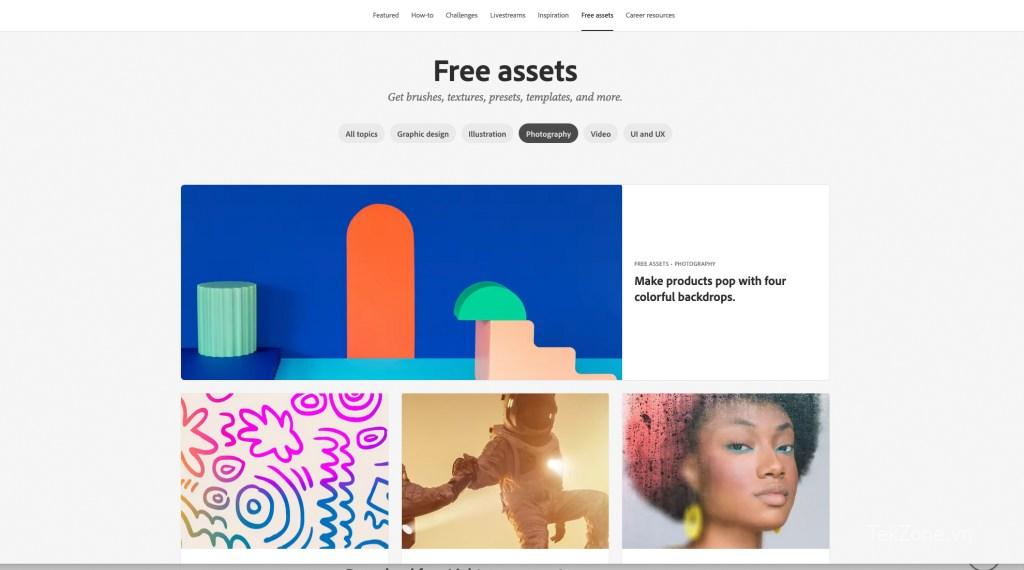
Cổng kết nối đầu tiên để tìm kiếm các Preset miễn phí, chất lượng tốt đó chính là Adobe. Hãy truy cập Creative Cloud site và xem các nội dung miễn phí được tải lên thường xuyên. Bạn có thể dễ dàng khám phá danh mục phía sau của những quà tặng miễn phí này. Chúng được trình bày đẹp mắt, giúp bạn dễ dàng xem các ví dụ trước và sau, đồng thời đi kèm với các câu chuyện và tiểu sử được viết rất hay của các nhiếp ảnh gia đã đóng góp.
Đối với những người muốn tìm hiểu thêm về cách cải thiện khả năng chỉnh sửa hình ảnh của mình, họ cũng cung cấp từng bước hay giống như trình chiếu, cho thấy cách nhiếp ảnh gia xử lý hình ảnh của họ và tạo Preset. Nếu bạn tải xuống các Preset này, chúng sẽ mở trong Lightroom dành cho máy tính để bàn và bạn sẽ có thể xem bản chỉnh sửa đầy đủ trước khi lưu chúng.
Bạn có thể đáp lại bằng cách tải lên các chỉnh sửa của riêng bạn. Các nhiếp ảnh gia khác sẽ có thể xem bản gốc, tất cả các chỉnh sửa bạn đã thực hiện và hình ảnh cuối cùng. Họ cũng có thể lưu cài đặt chỉnh sửa dưới dạng Preset. Hãy nhớ cách ở trên để sử dụng các Preset có nguồn gốc từ Creative Cloud – sourced trong Lightroom Classic.
1. Architectural Photography Presets

Tám plug-in Lightroom của Kohki Yamaguchi để cá nhân hóa những bức ảnh đô thị , cùng với các gợi ý và mẹo kỹ thuật để tận dụng tối đa chúng.
2. Faroesian Blues
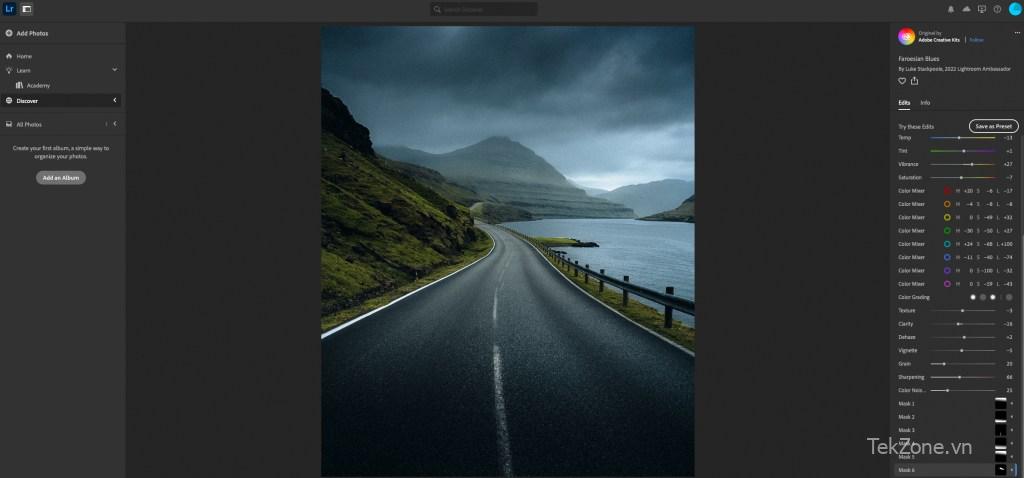
Luke Stackpoole từng là kế toán viên ở London. Hiện nay, anh đang là đại sứ Lightroom và là nhiếp ảnh gia phiêu lưu làm việc cho các thương hiệu bao gồm American Express, Aston Martin và The North Face.
3. Cinematic cityscape
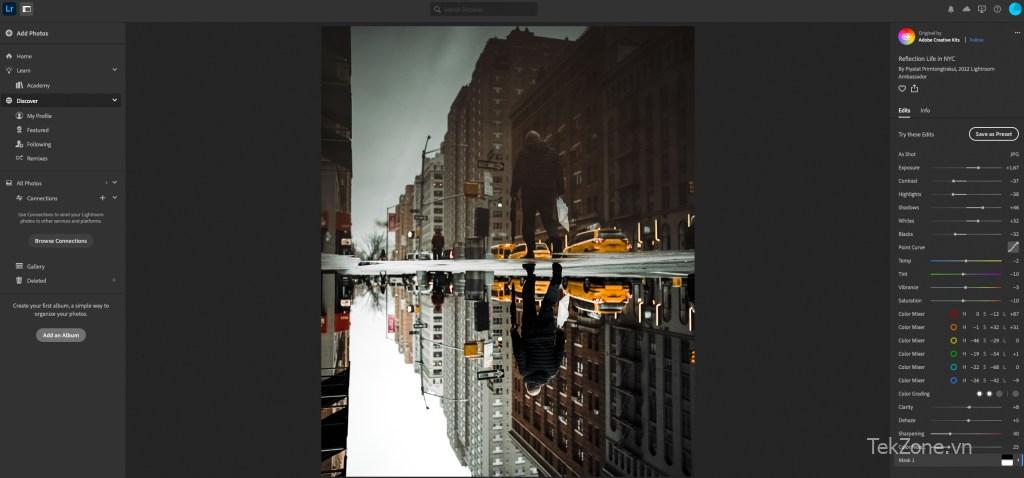
Thêm kịch tính vào cảnh đô thị với preset miễn phí của Piyatat Primtongtrakul, khai thác khả năng phân loại màu sắc để mang lại tâm trạng điện ảnh. Góc nhìn máy ảnh thấp ấn tượng cũng giúp ích cho bố cục táo bạo này.
4. Yesteryear Preset
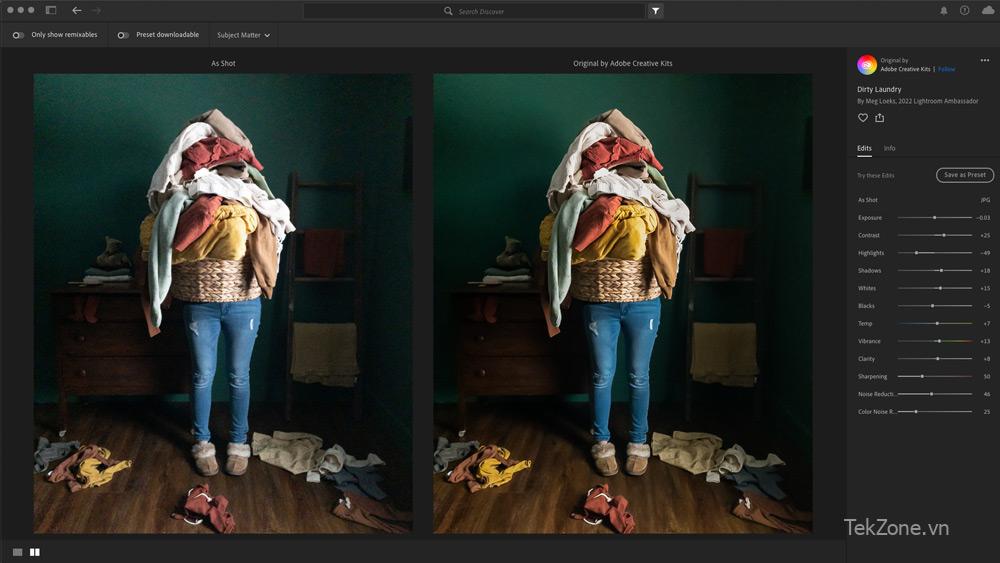
Chỉ có một sản phẩm ở đây từ Đại sứ Lightroom, Megan Loeks nhưng nó mang lại vẻ ngoài đáng yêu, phong phú và đẹp như tranh vẽ, hoạt động tốt trên các màu đậm với bóng tối.
5. Flower Photography Presets
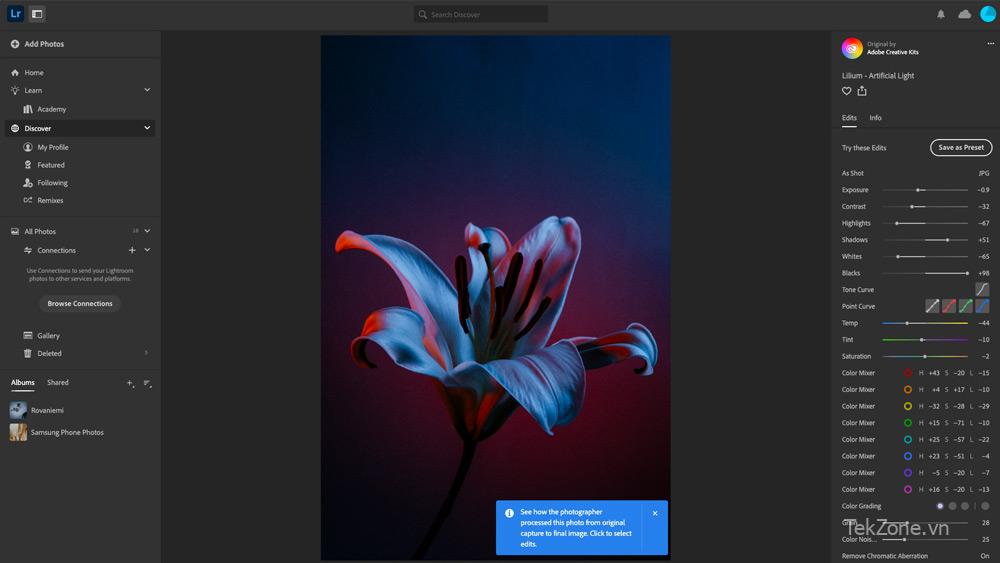
Có hai bản tải xuống có sẵn để sử dụng miễn phí; một để tăng cường các chi tiết với ánh sáng studio với sự kết hợp màu sắc tự tin và một để tăng cường màu sắc tổng quát hơn cho những bức ảnh hoa được chiếu sáng tự nhiên.
6. Midday sun shoot Preset
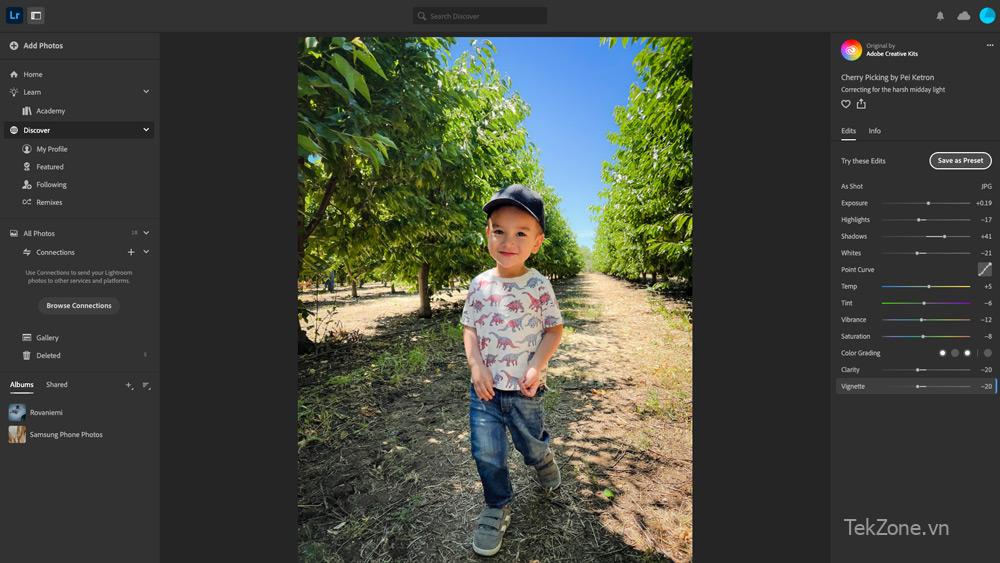
Bạn biết thời điểm tốt nhất để chụp những bức chân dung đẹp nhưng đôi khi không thể tránh khỏi việc chọn thời điểm hoặc bạn đã chụp trong lúc nhất thời. Các Preset này có mục đích cụ thể – để làm đều các vùng tối và vùng sáng do ánh nắng gay gắt tạo ra. Những tính năng này đã được tạo cho hình ảnh trên điện thoại di động nhưng cũng đáng để thử như một cách khắc phục nhanh đối với bất kỳ hình ảnh nào bị lác mắt nặng.
IV. Các Preset Lightroom miễn phí tốt nhất trên các trang web khác
1. Greater than Gatsby
Có 12 Preset miễn phí để bạn tải xuống tại đây và chỉ với vài cú nhấp chuột, bạn sẽ được cung cấp cả file .lrtemplate và .xmp. Có rất nhiều Presets phù hợp với nhiều phong cách chụp ảnh khác nhau bao gồm cả những kiểu dành riêng cho ảnh chân dung và đám cưới. Chúng tôi nhận thấy ‘Watercolor Film’ và ‘Darkroom Film’ đặc biệt thú vị trên những khung cảnh đầy nắng.
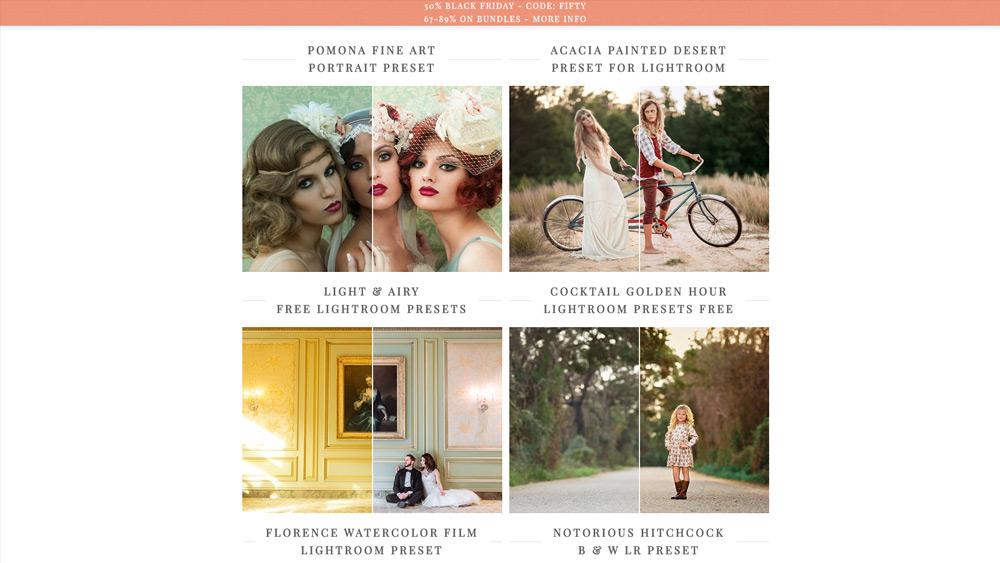
2. Tramp in Trip
Các Preset dành riêng cho Lightroom Classic và Lightroom Mobile. Có một số phong cách thú vị có sẵn và chúng tôi đặc biệt đánh giá cao hiệu ứng màu xanh lam mát mẻ của ‘London Presets’ cho những bức ảnh chụp tòa nhà và phong cảnh cách điệu mang hơi hướng mát mẻ của thành phố.
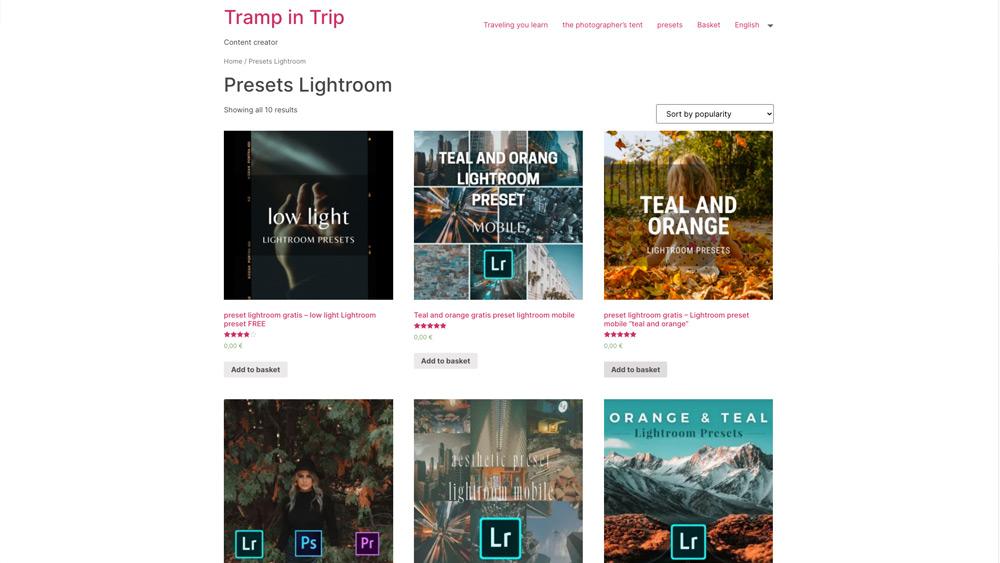
3. Helene In Between
Chỉ có ba cài đặt sẵn .lrtemplate có sẵn từ Helene nhưng chúng có chất lượng hay – sang trọng và không quá kiểu cách, được gọi đơn giản là ‘Free1’, ‘Free2’ và ‘Free3’ và bạn cũng nên đổi tên chúng bằng một cái tên dễ nhớ hơn. Rất có thể bạn sẽ quay lại với họ thường xuyên. ‘Free 3’ là bộ lọc yêu thích vì nó biến màu xanh trần tục thành màu ngọc lam mơ màng trông khá tuyệt đẹp và bạn có thể nhận thấy được những thứ này hoạt đông khá tốt.

4. No Man Before
Bạn cần đăng ký nhận bản tin của No Man Before trước khi nhận được download link để truy cập bốn Presets .xmp này. Tuy nhiên, kết quả có thể không được như ý bạn muốn nhưng nó mang lại những bức ảnh tươi sáng, ấm áp hơn và nâng lên một tầm cao mới. Bạn có nhận thấy rằng những tính năng này hoạt động tốt hơn trên những cảnh quan sáng, nhiều nắng hơn. Cùng với cảnh bãi biển Dorset tuyệt đẹp khi bạn lựa chọn Presets travel.
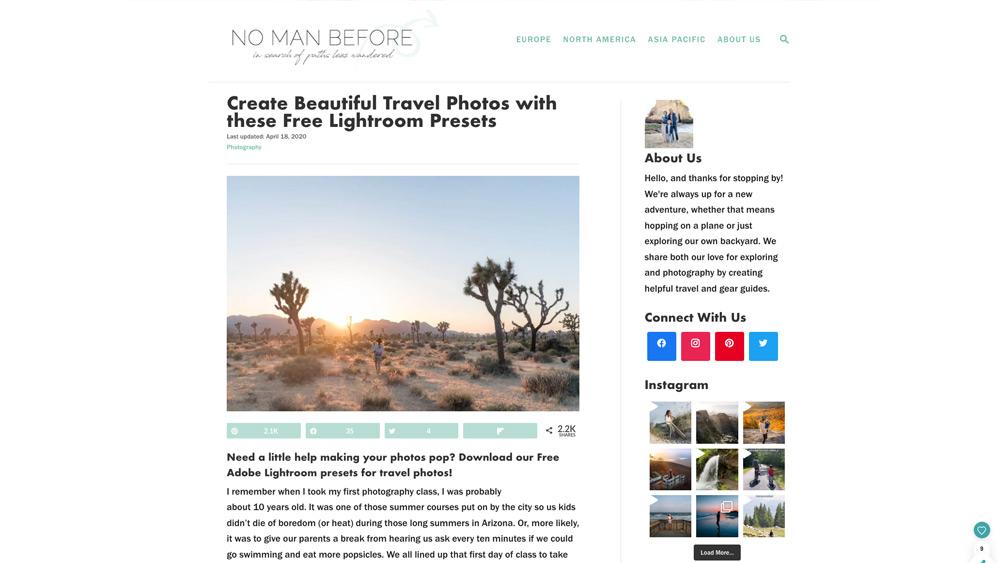
5. Weedit.Photos
Là một dịch vụ chỉnh sửa ảnh chuyên nghiệp dành cho các nhiếp ảnh gia chụp ảnh cưới và chân dung, Weedit.Photos cũng có rất nhiều file .lrtemplate Lightroom Presets miễn phí có sẵn để tải xuống. Có sự kết hợp thực sự giữa các bộ tiện dụng bao gồm nhiều chủ đề từ bất động sản Nội/ngoại thất đến câu lạc bộ và đồ ăn. Mỗi bộ chứa một vài tùy chọn và đã làm rất tốt việc giải thích chức năng của mỗi Preset cũng như loại hình ảnh mà bạn không cần đăng ký bản tin.
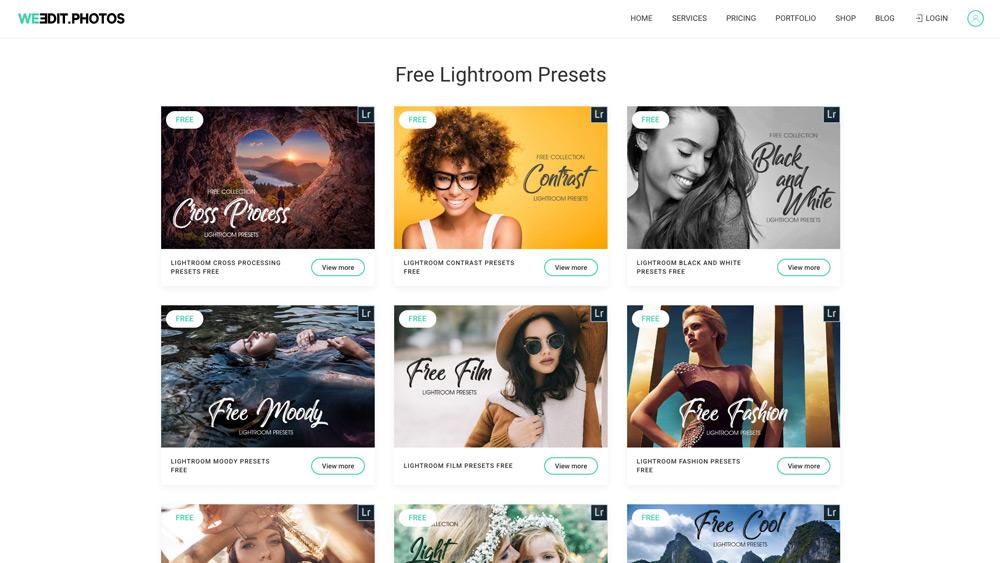
Tóm tắt về Preset Adobe Lightroom miễn phí
Với tất cả các Preset Lightroom miễn phí này có sẵn, việc tải xuống càng nhiều sẽ mang đến nhiều tính năng hấp dẫn hơn. Tuy nhiên, Preset panel sẽ không giúp bạn tăng tốc quy trình làm việc, nếu bạn dành quá nhiều thời gian để tìm kiếm ‘The One’.
Sử dụng tùy chọn ‘Manage Presets’ để giữ cho bộ sưu tập gọn gàng. Trong Lightroom Classic, bạn cũng có thể nhấp chuột phải vào Preset mà bạn yêu thích và ‘Add to Favourites’ để giúp bạn tìm kiếm các danh sách mỗi khi bạn muốn sử dụng nó.
Presets không phải là cách khắc phục chỉ bằng một cú nhấp chuột để có được hình ảnh hoàn hảo. Khi bạn di chuột qua Preset để xem bản xem trước, hãy chú ý xem nó ảnh hưởng như thế nào đến tông màu hình ảnh và có phù hợp với không khí của bức ảnh không? Có phải nó đang thêm bầu không khí? Bạn có đang mất quá nhiều chi tiết? Nó có tác dụng gì đối với tông màu da? Chấp nhận rằng bạn sẽ phải làm một chút việc để có được vẻ ngoài như mong muốn. Bạn nên điều chỉnh Độ phơi sáng và Cân bằng trắng làm bước đầu tiên.
Kiểm tra xem liệu nhà phát triển có đưa ra lời khuyên nào về cách làm việc với các Preset của họ hay không. Nội dung miễn phí của Creative Cloud rất hay cho việc này nếu bạn là người mới chỉnh sửa.
Bạn nhận thấy mình đã chỉnh sửa quá nhiều cài đặt của Preset, bạn luôn có thể coi nó như phần mở đầu và lưu các chỉnh sửa của mình làm Preset của riêng bạn. Xóa hoặc ẩn bản gốc để giữ cho không gian làm việc Lightroom gọn gàng.




